Облака слов или облака тегов идеально подходят для визуального представления текстовой информации. Вы можете использовать их, чтобы видеть общие слова в опросах, создавать контент, находить ключевые слова и анализировать текст на предмет частоты или релевантности.
Вот несколько бесплатных онлайн-генераторов облаков слов для создания привлекательного изображения, наполненного словами.
1. Бесплатный генератор облаков слов
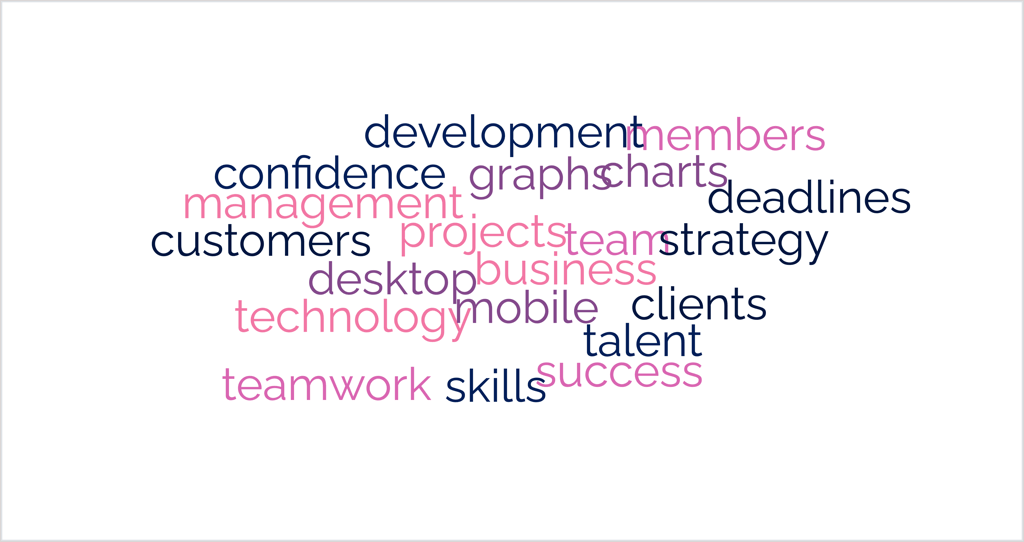
Посетив FreeWordCloudGenerator.com, вы сможете создать привлекательное облако слов всего за несколько минут.
Чтобы начать, вставьте, введите или импортируйте CSV-файл с текстом. Вы увидите облако слов по умолчанию, которое затем можно настроить с помощью следующих параметров.
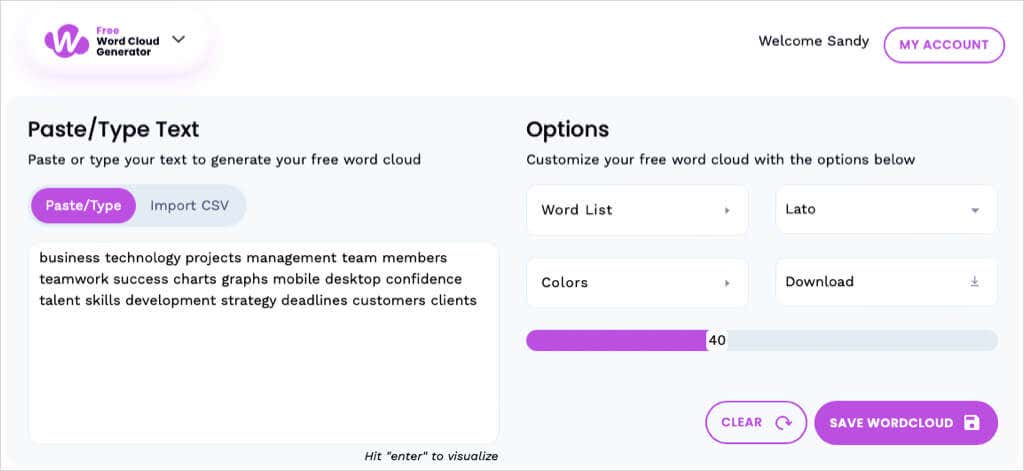
Параметры настройки
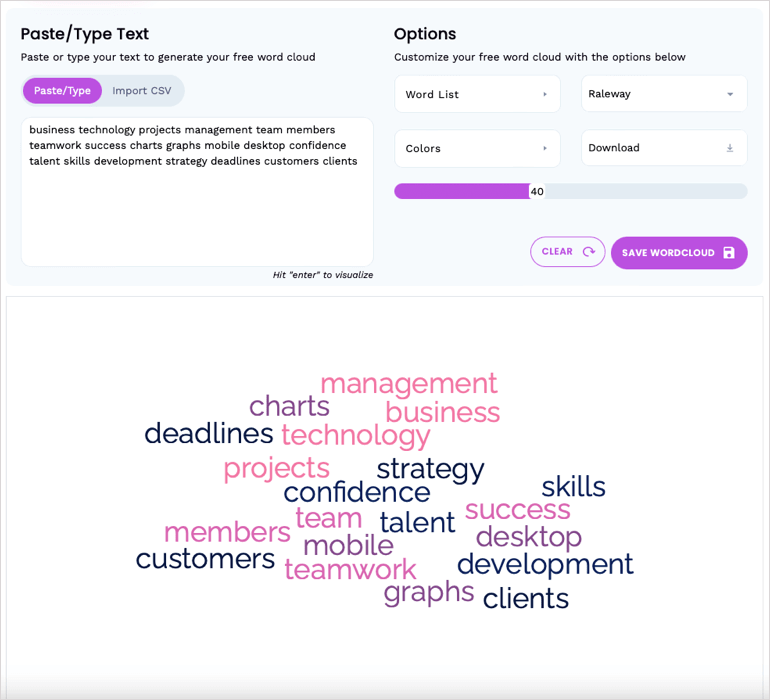
После завершения откройте меню Загрузить, чтобы получить облако слов в формате PNG, JPEG или SVG-файл. Используя бесплатную учетную запись, вы также можете сохранить свое творение для использования в будущем.
2. ВедущийМедиа

С помощью PresenterMedia вы можете создать облако слов, выбирая из множества бесплатных форм. Это идеальный вариант, если вы хотите, чтобы ваши слова были внутри дерева, ключа, трофея, бабочки, короны или другого символа.
Выберите фигуру, с которой хотите начать, но имейте в виду, что при желании вы можете изменить ее позже. Выберите Создать список, чтобы ввести или вставить текст. Затем вы можете настроить ряд параметров для облака слов.
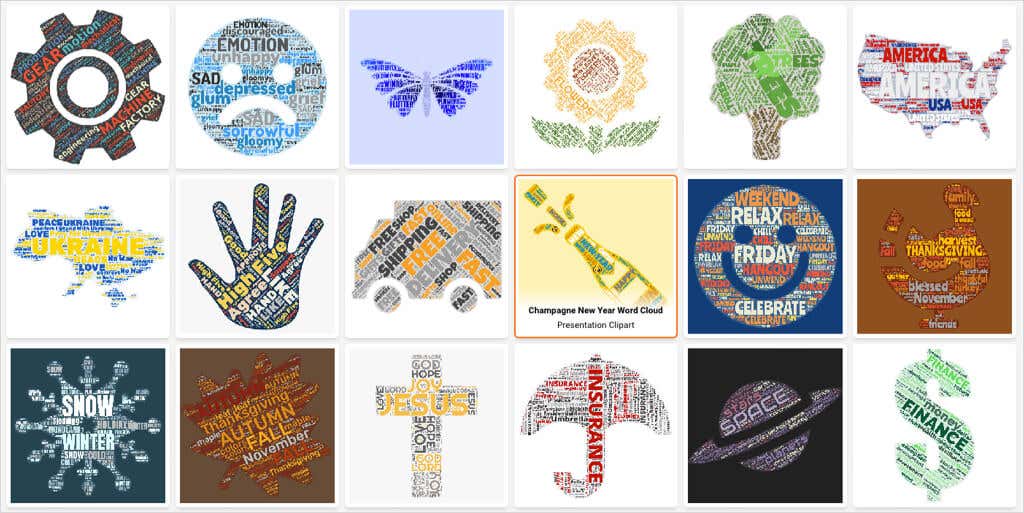
Параметры настройки
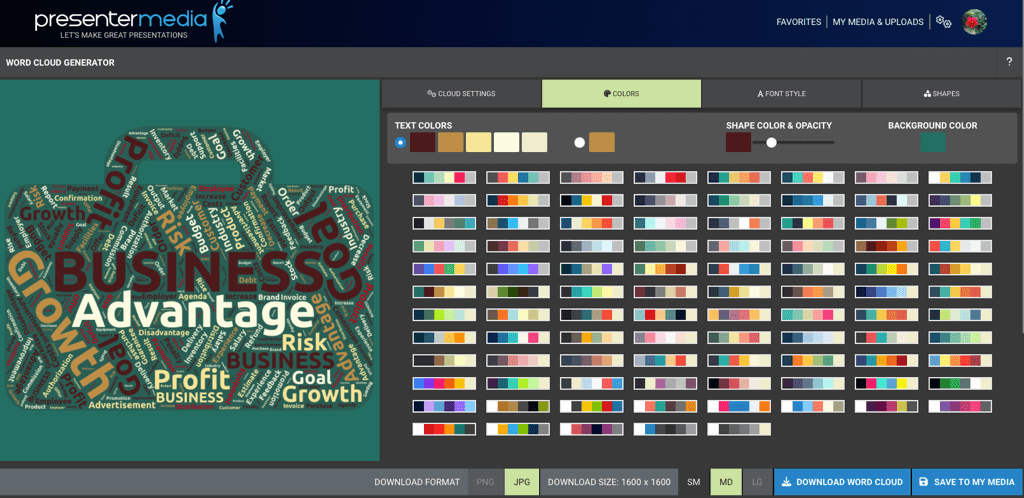
Когда вы закончите, вы можете загрузить PNG или JPG одного из трех размеров или сохранить облако слов в своей бесплатной учетной записи PresenterMedia.
3. WordClouds.com
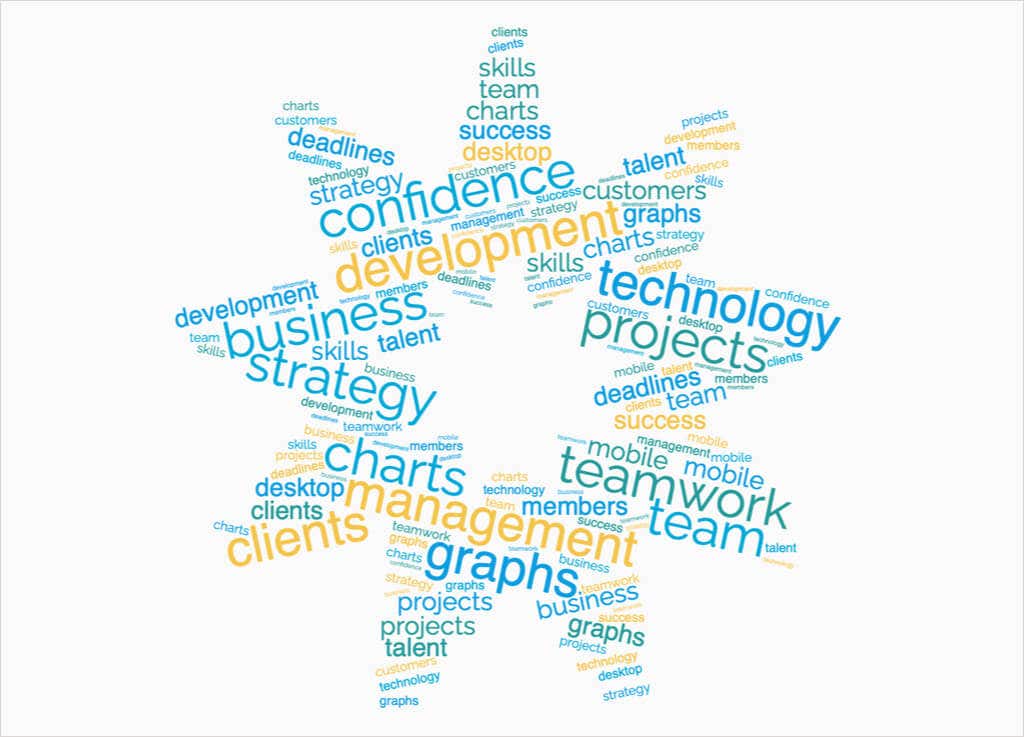
WordClouds.com поможет вам создать идеальное облако слов с несколькими дополнительными опциями для добавления списка слов и настройки изображения.
Для начала выберите Список словвверху. Затем вы можете ввести или вставить свой список, загрузить документ PDF или Office или извлечь слова из URL-адреса. Вы увидите облако слов по умолчанию с множеством возможностей его настройки.
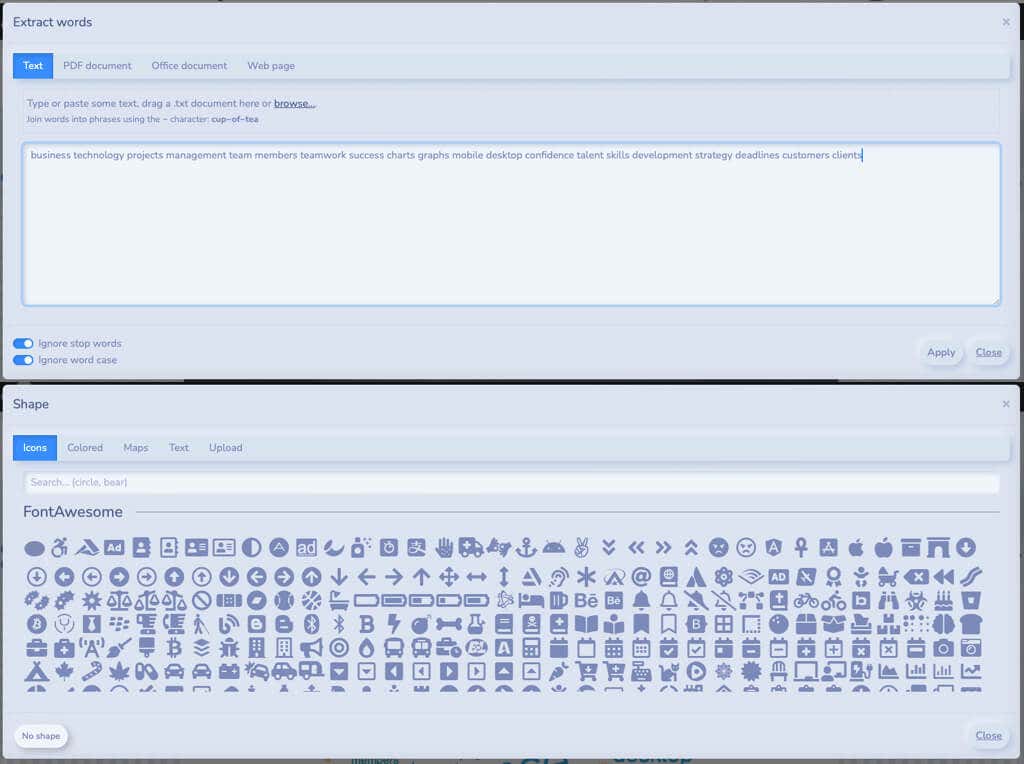
Параметры настройки
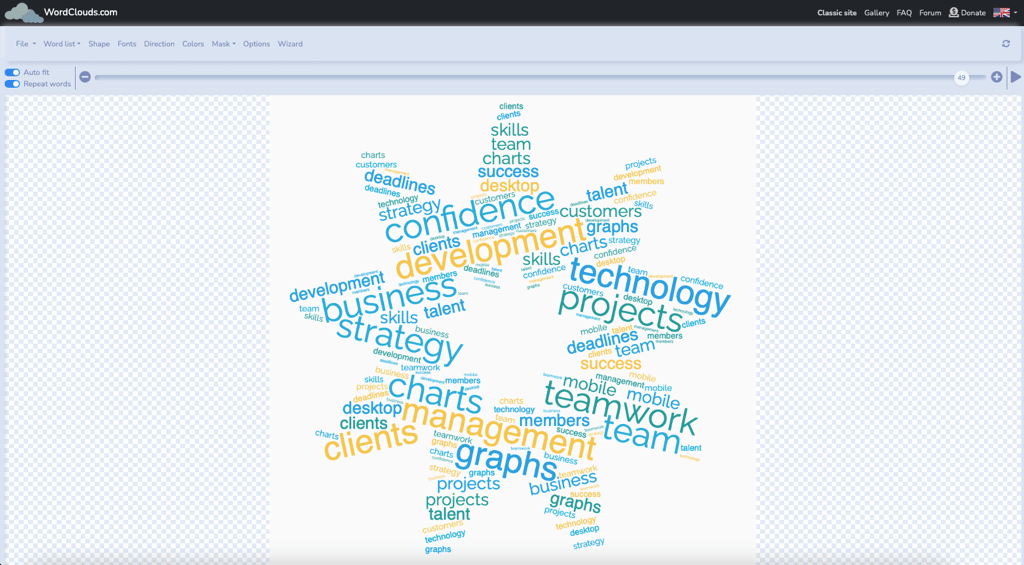
Вы можете создать бесплатную учетную запись WordClouds.com, чтобы со временем работать над своим изображением, или сразу загрузить его как JPG или PNG. Вы также можете выбрать размеры для загрузки в книжной или альбомной ориентации.
4. Слово Искусство
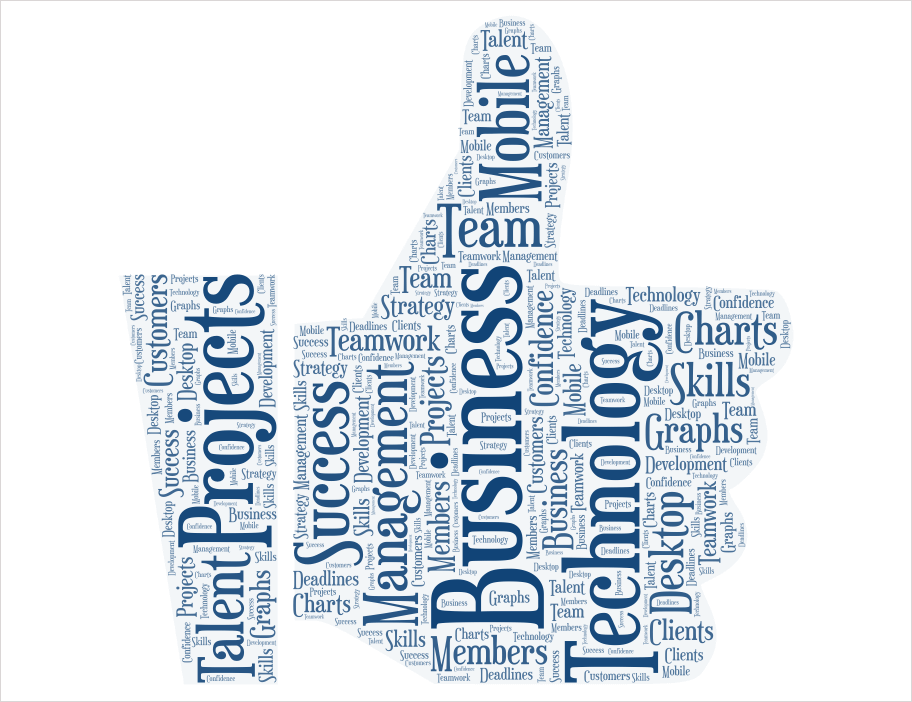
С помощью Word Art вы можете не только создавать словесные коллажи с потрясающими функциями, но и просматривать продукты, чтобы продемонстрировать свое облако слов.
Чтобы начать, выберите Создатьна главной странице, а затем Импортировать, чтобы ввести, вставить, импортировать или получить текст из Интернета. Вы можете обновить список слов в любое время, включая добавление, удаление и изменение порядка слов.
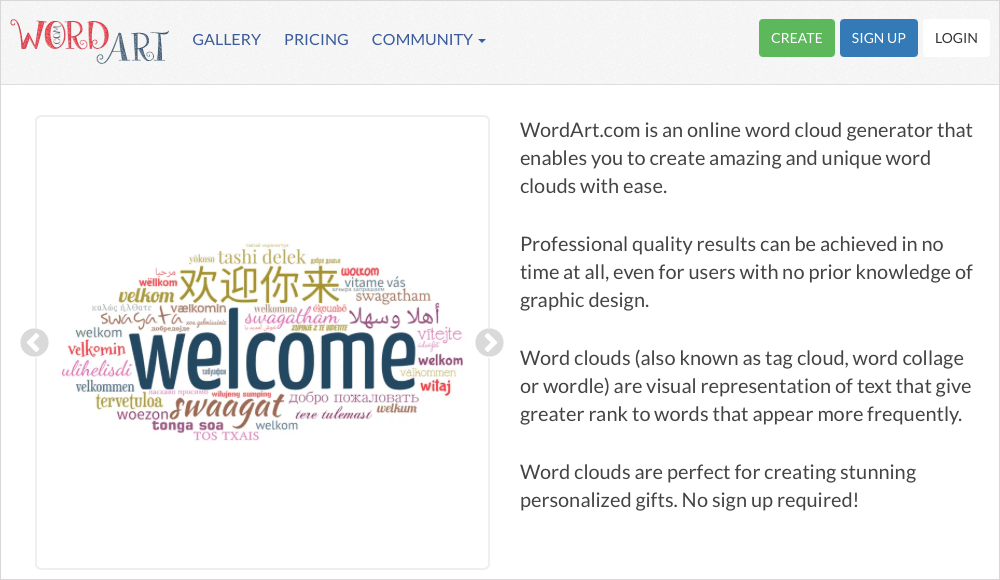
Параметры настройки
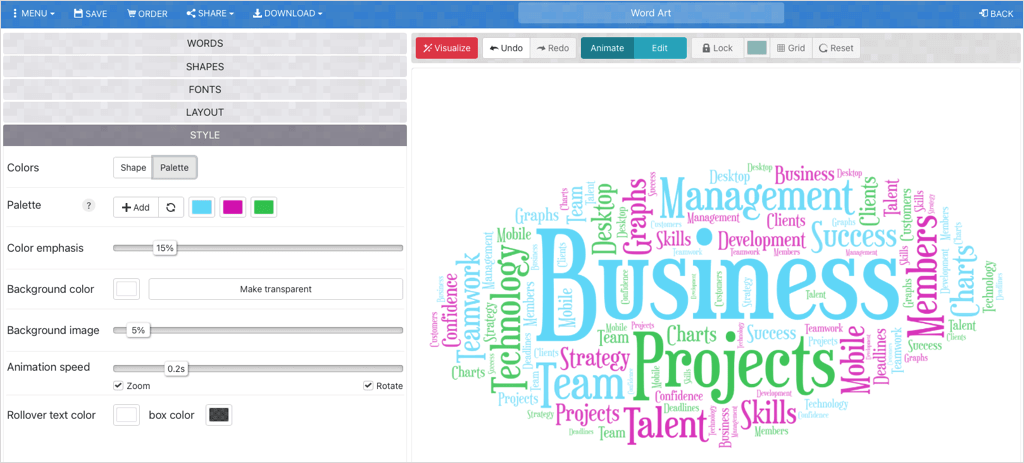
Когда вы закончите, сохраните или загрузите облако слов в формате PNG или JPEG, опубликуйте его в социальных сетях, встройте на веб-страницу или поделитесь им по электронной почте или по URL-адресу.
Вы также можете просмотреть изображения HD-качества с помощью премиум-пакет Word Art и просмотреть продукты с помощью облака слов, выбрав Заказатьвверху.
5. WordItOut
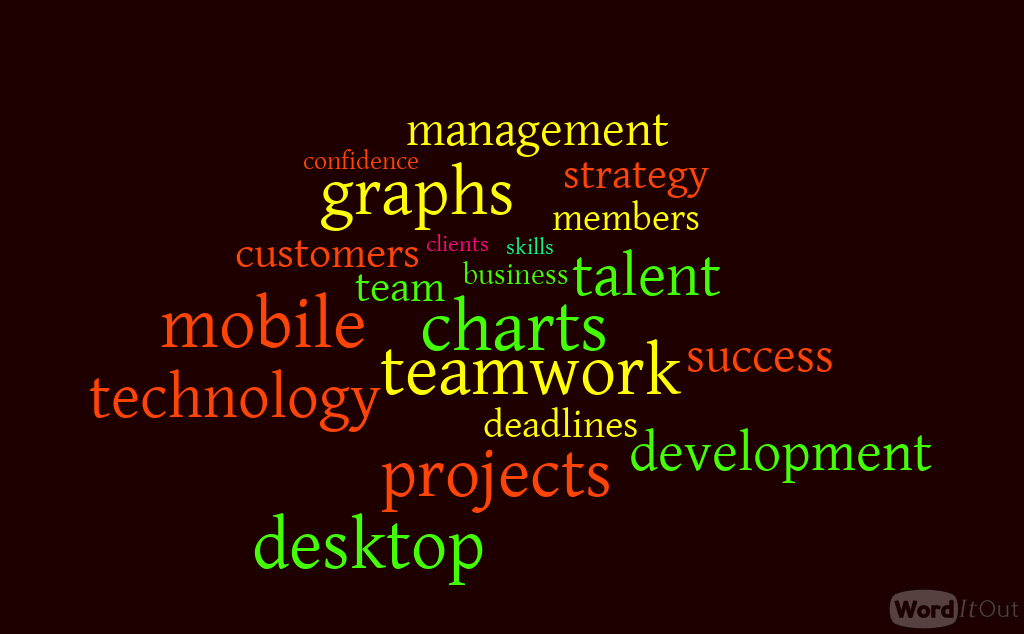
Если вам нужен простой инструмент для создания облаков слов без большого количества опций, обратите внимание на WordItOut.
Выберите Создатьвверху, а затем введите или вставьте текст в поле. Вы можете сразу фильтровать слова, выбрав опцию Настройки. Когда будете готовы, нажмите Создать, чтобы увидеть облако слов.
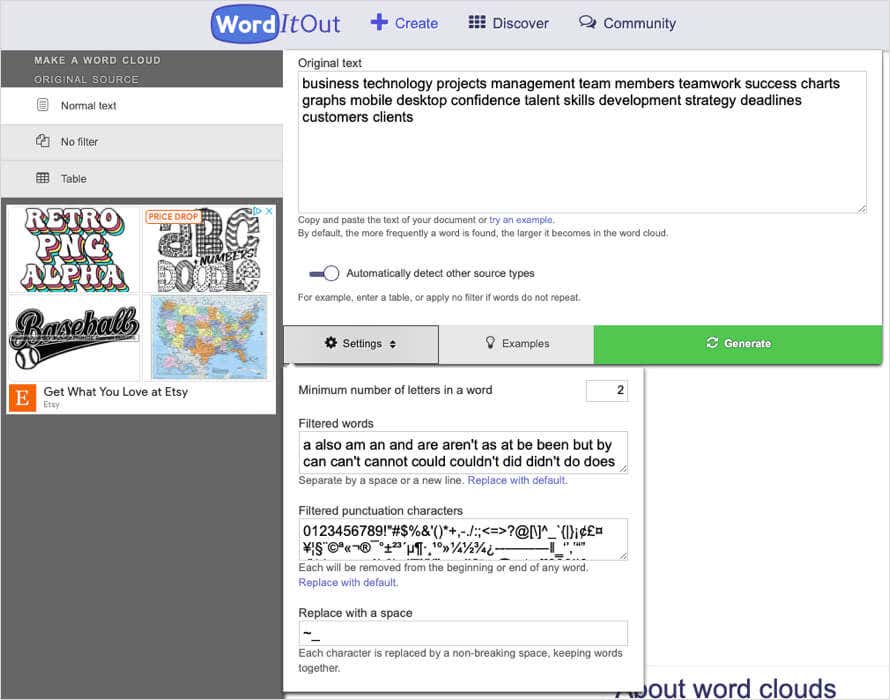
Параметры настройки
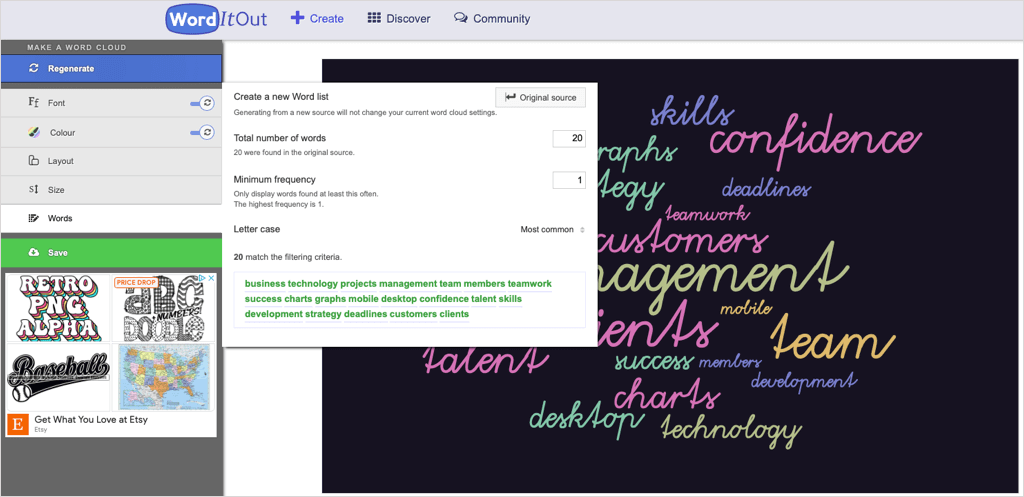
Сохраните облако слов с заголовком, описанием и, при необходимости, связанной ссылкой. Вы также можете предоставить публичный или частный доступ и управлять своими облаками слов, используя адрес электронной почты. Затем вы можете загрузить изображение в формате PNG, встроить его или поделиться им.
6. ТекстМагия
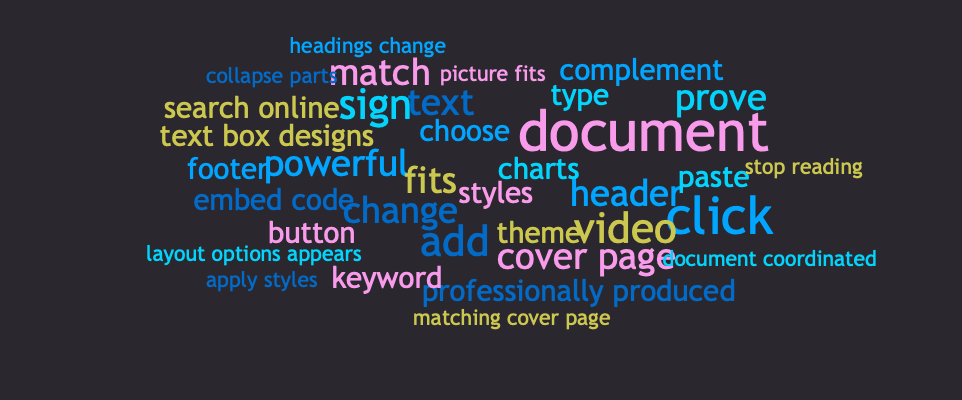
TextMagic предлагает бизнес-сервис обмена текстовыми сообщениями, а также бесплатный генератор облаков слов, быстрый и удобный.
Вы можете быстро начать с ввода, вставки или импорта текста. Затем выберите Создать, чтобы просмотреть облако слов.
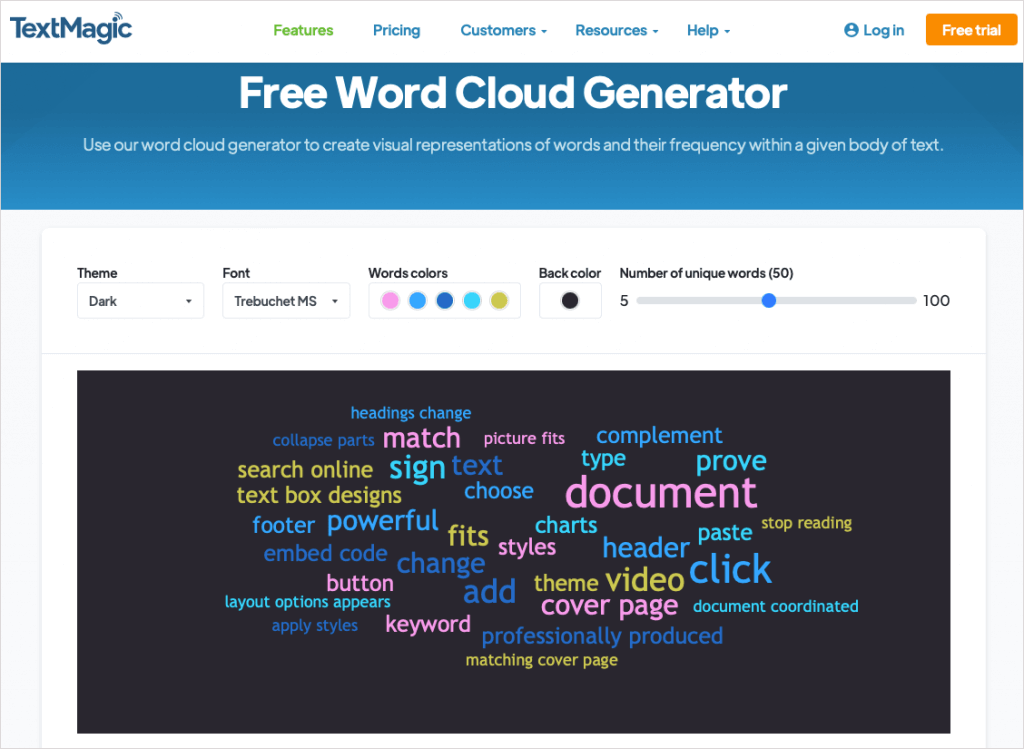
Параметры настройки
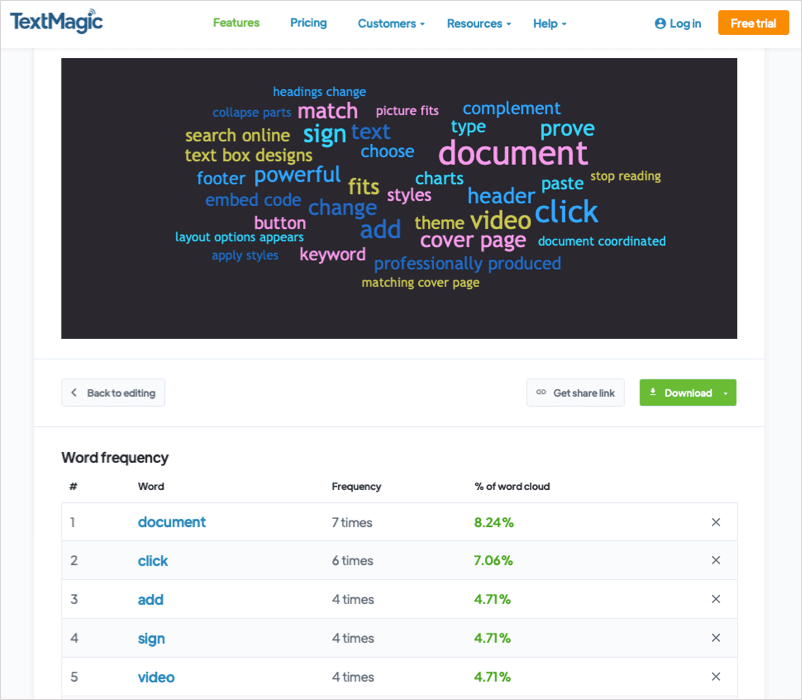
Когда все будет готово, вы сможете загрузить изображение в формате PNG, SVG или PDF. Вы также можете получить на него общую ссылку.
7. Студия «Ловец Солнца»
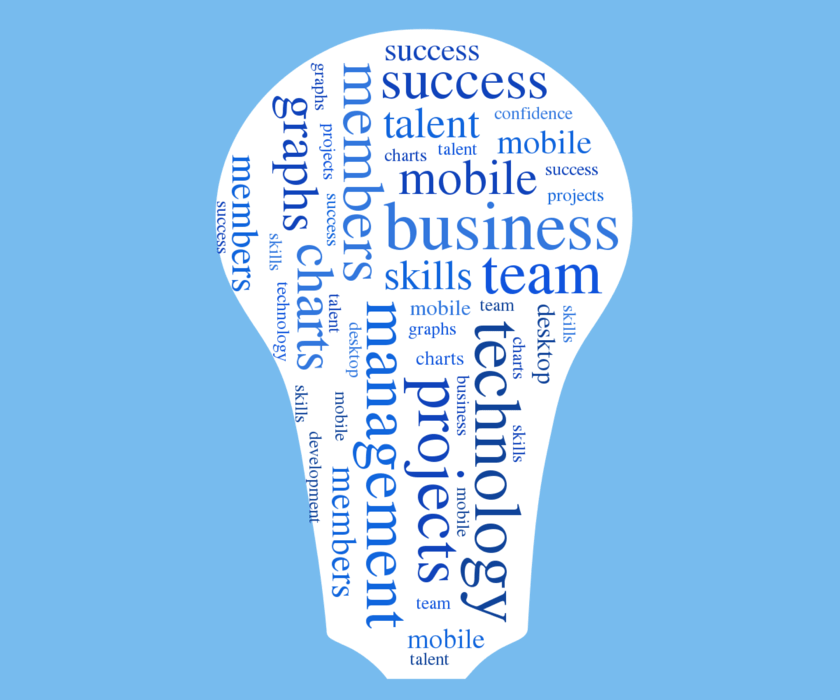
Еще один бесплатный инструмент для создания облаков слов, который вам стоит попробовать, — Sun Catcher Studio. Имея идеи для проектов, вы можете создавать монограммы, трафареты, шрифты, знаки и, конечно же, облака слов.
Для начала введите или вставьте текст в поле в левом верхнем углу. Справа вы увидите образец облака слов, который затем можно настроить.
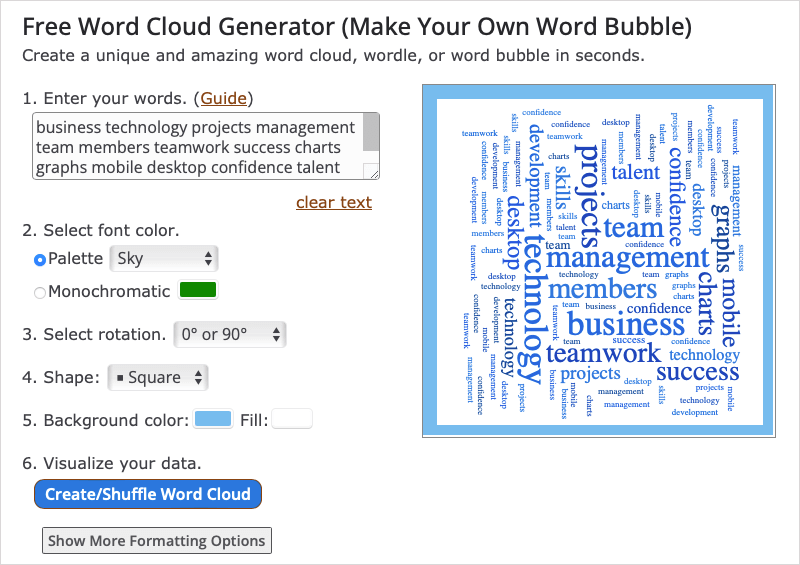
Параметры настройки
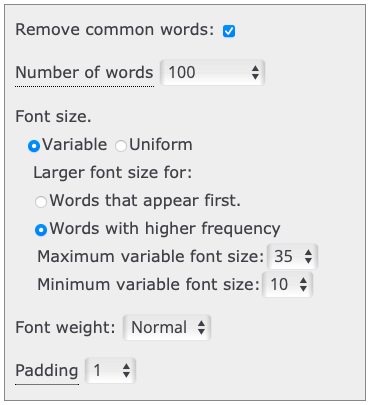
Если вас устраивает облако слов, вы можете распечатать, сохранить или загрузить изображение в формате JPG, PNG, PDF или SVG с выбранной вами высотой.
8. ОбезьянаУзнать
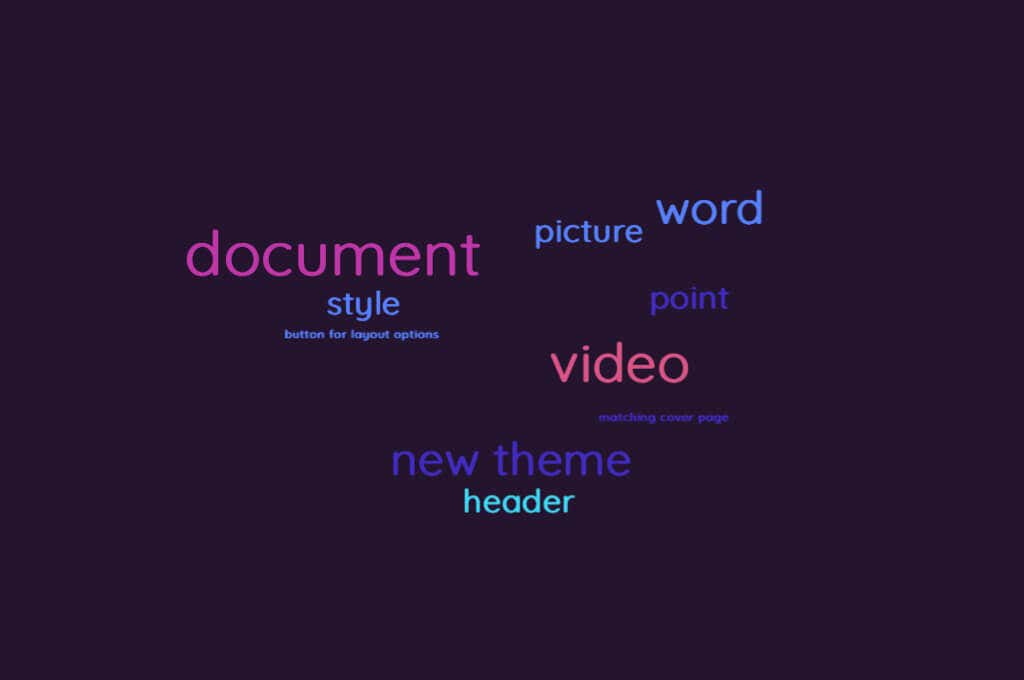
MonkeyLearn предлагает инструменты визуализации данных и анализа текста, поэтому имеет смысл найти на сайте генератор облаков слов.
Чтобы начать, введите или вставьте текст в поле или загрузите текстовый файл. Выберите Создать облакои приготовьтесь настроить свое изображение.
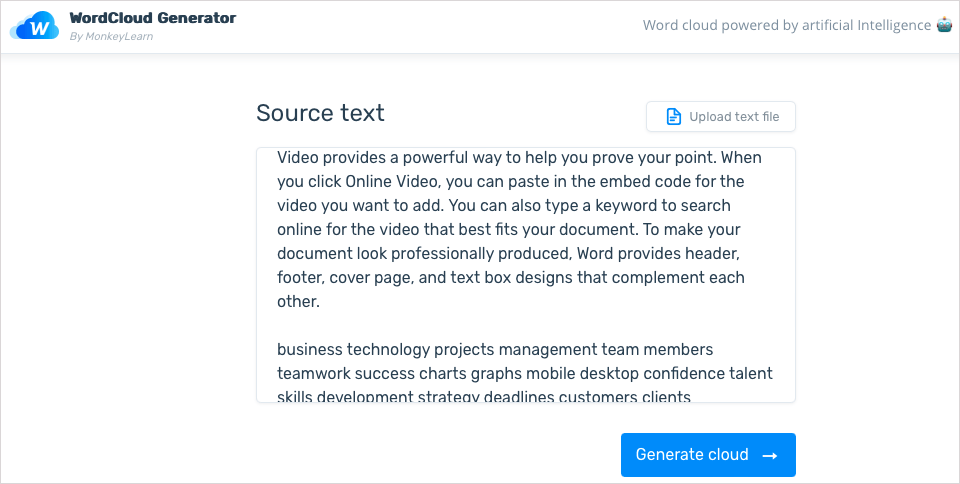
Параметры настройки
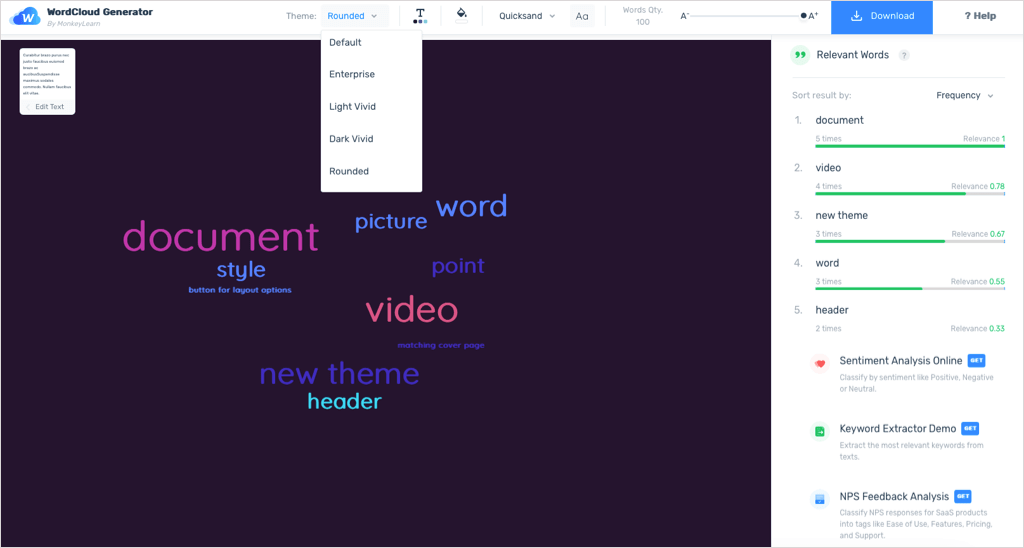
Завершив настройку облака слов, вы можете загрузить его в формате PNG или SVG. При необходимости вы также можете скачать таблицу данных в формате CSV..
Просматривайте текст как изображение
Подобно графики и диаграммы, облака слов предоставляют графическое представление данных, но в виде текста. Они позволяют вам легко увидеть слова, необходимые для анализа, создания или исследования, когда основное внимание уделяется тексту. Надеемся, что один из этих бесплатных онлайн-генераторов облаков слов — это именно то, что вам нужно для текстового изображения.
Более подробную информацию можно найти также в разделе инструменты для создания профессиональной инфографики..